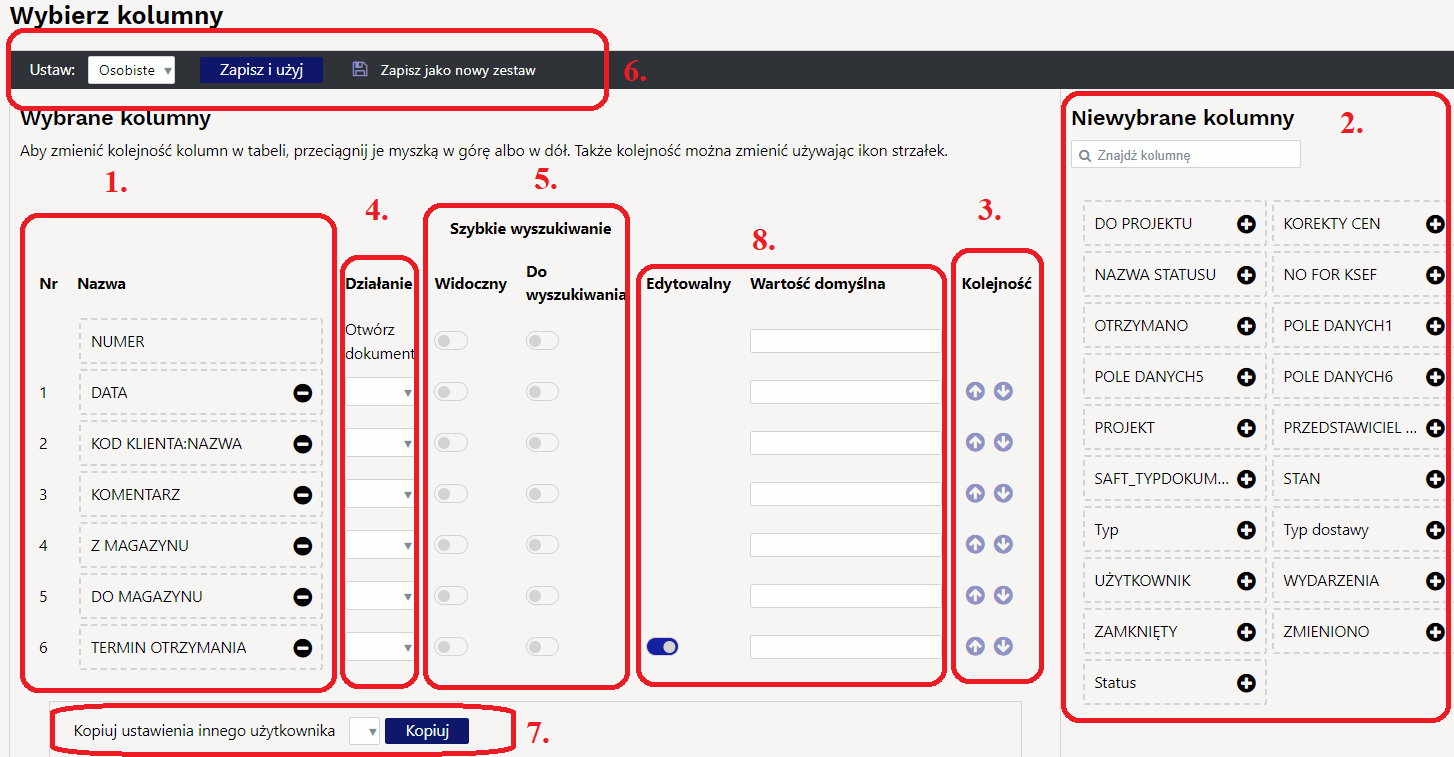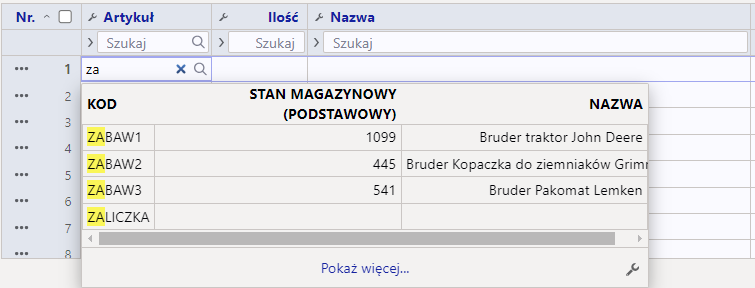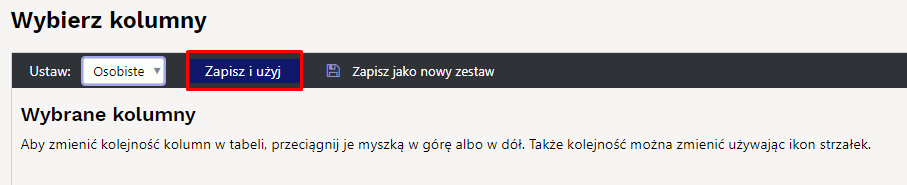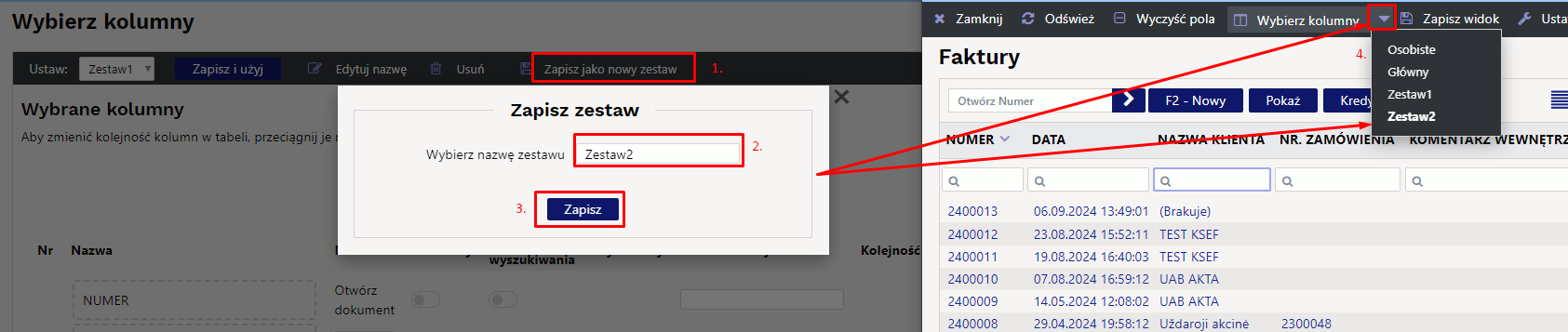Spis treści

(po skompletowaniu usuń ten komentarz)
Wybór przeglądarki rejestru i mini kolumn wyszukiwania
W większości rejestrów bazowych Directo takich jak artykuły, klienci, dostawcy itp. oraz w rejestrach dokumentów takich jak faktury, zamówienia, faktury zakupu itp. użytkownik ma możliwość wyboru wyświetlanych kolumn, ich kolejności i powiązanych szybkich opcji. Widok strojenia otwiera się za pomocą przycisku u góry okna rejestru Wybierz kolumny
Układ kolumn rejestrów
1. Aktywne pola
Po lewej stronie okna widać, który zestaw kolumn został wybrany, wraz z ich kolejnością. Pierwsza kolumna zawsze zawiera pole kluczowe rejestru (numer dokumentu, kod karty danych), kolejność pozostałych kolumn może zostać zmieniona przez użytkownika. Kliknięcie znaku minus przy nazwie kolumny powoduje usunięcie kolumny, czyli przeniesienie do sekcji Nieużywane kolumny.
2. Nieużywane kolumny
Po prawej stronie okna znajduje się zestaw wszystkich kolumn, które można wybrać do widoku rejestru, ale jeszcze nie zostały wybrane. W niektórych rejestrach liczba pól do wyboru jest bardzo duża, w tym przypadku pomocna jest wyszukiwarka w nagłówku sekcji, która filtruje po nazwie zestawu wyświetlanych kolumn. Kliknięcie na nazwę kolumny lub znajdujący się obok znak plus powoduje przejście do sekcji Aktywne kolumny.
3. Kolejność kolumn
Kolejność aktywnych słupków można określić przeciągając myszką nazwę słupka w górę i w dół lub korzystając z ikon strzałek w górę i w dół znajdujących się obok tego samego wiersza.
4. Działania lub szybkie opcje
W wielu rejestrach można dodać dodatkowe działania kolumn. W ten sposób możesz na przykład ustawić kolumnę w module artykułów, aby otworzyć raport stanu artykułów, lub dodać szybką opcję wydruku faktury w module faktur.
5. Szybkie wyszukiwanie
Okno szybkiego wyszukiwania otwiera się w każdym dokumencie Directo, gdy znajduje się w polu kodu (kod artykułu, kod klienta, obiekt itp.). Za pomocą prawego przycisku myszy i klawisza klawiatury Windows lub kombinacją klawiszy Alt-strzałka w dół.
Jeżeli przed naciśnięciem klawisza w polu kodu wprowadzono już jakiś tekst, zostanie on użyty jako tekst wyszukiwania. Jeżeli okno mini wyszukiwarki już się otworzyło, wpisywanie na bieżąco zawęża wyniki wyszukiwania tekstowego.

5.1 Widoczny i do wyszukiwania
Dla każdej aktywnej kolumny szybkiego wyszukiwania można określić, czy:
- jest to widoczne w oknie wyszukiwania
- wyszukiwany tekst zostanie zastosowany do zawartości tej kolumny
Na powyższym zrzucie ekranu widoczny jest kod, stan magazynowy, nazwa. Natomiast wyszukiwanie dotyczy tylko kolumn Nazwa i Kod.
Ülaltoodud ekraanipildil on nähtavaks valitus artikli kood, nimi ja lisaväli Värv, aga otsing rakendub ainult tulpadele Nimi ja Värv.


6. Zapisanie układu
W górnej części okna wyboru kolumny znajduje się przycisk Zapisz i użyj, który zapisuje uklad i zamyka okno.
Także jest możliwość zapisania różnych zestawów układu kolumn, które później można wybrać z rozwijającej się listy.
Wszystkie skróty do zestawu rejestrów zapisywane są także w menu użytkownika, gdzie jednym kliknięciem można otworzyć odpowiedni rejestr.

7. Kopiowanie opcji innego użytkownika
Zamiast samodzielnie wybierać kolumny rejestru, istnieje możliwość skopiowania wcześniej przygotowanego zestawu przez innego użytkownika. Wybór pokazuje listę użytkowników, którzy utworzyli osobisty zestaw słupków.